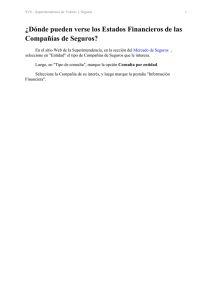Manual del Usuario para Nokia X2–00
Anuncio
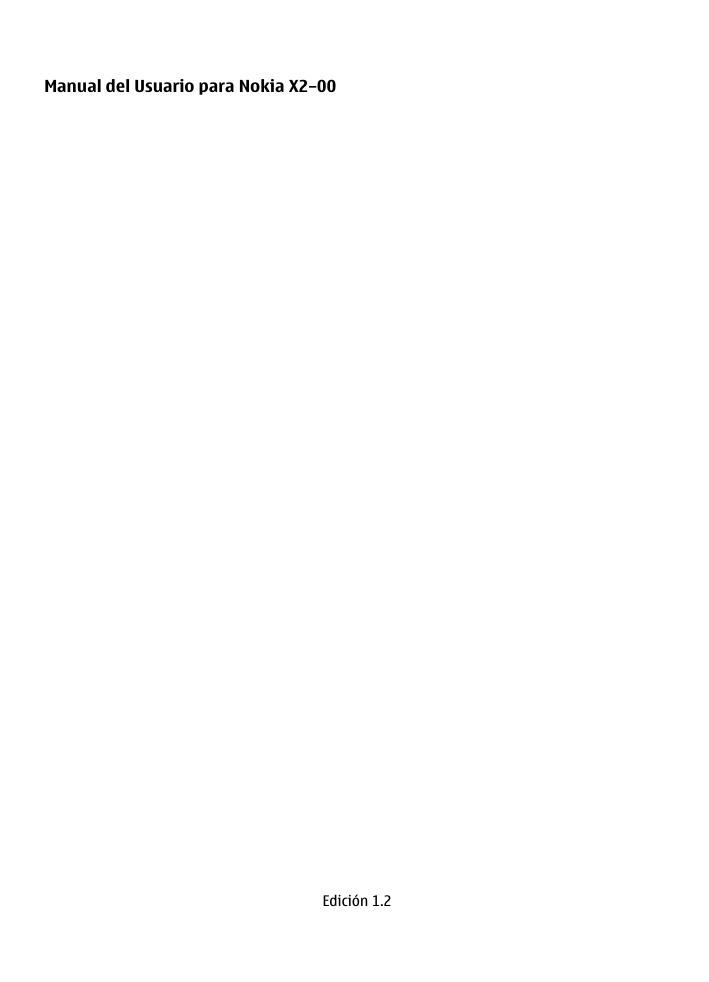
Manual del Usuario para Nokia X2–00 Edición 1.2 2 Contenido Contenido Seguridad 4 Informaciones generales Acerca de su dispositivo Servicios de red Memoria compartida Códigos de acceso Actualizaciones de software Soporte 5 5 5 6 6 6 8 Inicio Teclas y partes Insertar la batería Insertar la tarjeta SIM Insertar una tarjeta de memoria Encender o apagar Cargar la batería Pantalla pantalla de inicio Bloqueo del teclado Antena GSM Linterna Accesorios 8 8 9 9 10 11 11 11 12 12 13 13 13 Llamadas Realizar y contestar una llamada Altavoz Accesos directos de marcación 15 15 15 15 Escribir texto Modos de ingreso de texto Ingreso de texto tradicional Ingreso de texto predictivo 15 15 16 16 Navegación por los menús 17 Mensajería Mensajes de texto y multimedia Correo de Nokia Messaging MI de Nokia Messaging Mensajes flash 17 17 19 19 20 Mensajes de audio Nokia Xpress Mensajes de voz Configuraciones de mensajes 20 20 20 Contactos 21 Registro 22 Música Reproductor de medios Radio FM 22 22 23 Cámara y video 24 Fotos 24 Configuraciones Perfiles Tonos Pantalla Fecha y hora Accesos directos Sincronización y copias de seguridad Conectividad Llamada y teléfono Accesorios Configuración Restaurar configuración de fábrica 25 25 26 26 26 26 26 27 28 29 29 29 Aplicaciones Alarma Agenda y lista de tareas Galería Extras Grabador de voz 30 30 30 30 31 31 Web o Internet Conectarse a un servicio Web 32 32 Visite Ovi 32 Servicios SIM 33 Proteger el medioambiente Ahorrar energía 33 33 Contenido Reciclar 33 Información del producto y de seguridad 34 Índice 40 3 4 Seguridad Seguridad Lo invitamos a leer las instrucciones de este manual antes de utilizar el dispositivo. ENCIENDA EL TELÉFONO EN FORMA SEGURA no encienda el dispositivo donde el uso de teléfonos móviles esté prohibido o pueda causar interferencia o peligro. LA SEGURIDAD VIAL ANTE TODO Obedezca las leyes locales. Mantenga siempre las manos libres para maniobrar el vehículo mientras conduce. La seguridad vial debe ser su prioridad cuando conduce. INTERFERENCIA Todos los dispositivos móviles pueden ser sensibles a interferencias que pueden afectar su rendimiento. APAGUE EL DISPOSITIVO EN ÁREAS RESTRINGIDAS Respete todas las restricciones existentes. Apague el dispositivo cuando se encuentre en una aeronave o cerca de equipos médicos, combustibles, productos químicos o áreas donde se realizan explosiones. SERVICIO TÉCNICO CALIFICADO Sólo personal calificado puede instalar o reparar este producto. ACCESORIOS Y BATERÍAS Utilice sólo baterías y accesorios aprobados. No conecte productos incompatibles. RESISTENCIA AL AGUA Su dispositivo no es resistente al agua. Manténgalo seco. Informaciones generales 5 Informaciones generales Acerca de su dispositivo El dispositivo móvil descrito en este manual está aprobado para su uso en las redes EGSM 850, 900, 1800, 1900 MHz . Comuníquese con su proveedor de servicios para obtener más información sobre redes. Su dispositivo puede incluir favoritos preinstalados y enlaces a sitios de Internet de terceros, y también puede permitirle el acceso a sitios de terceros. Estos sitios no están afiliados a Nokia y Nokia no los patrocina ni asume responsabilidad alguna por ellos. Si accede a dichos sitios, tome las precauciones de seguridad o contenido. Aviso: Para usar cualquier función de este dispositivo, excepto la alarma, es necesario que el dispositivo esté encendido. No encienda el dispositivo cuando el uso de dispositivos móviles pueda causar interferencia o peligro. Cuando use este dispositivo, obedezca todas las leyes y respete las costumbres locales, la privacidad y los derechos legítimos de los demás, incluidos los derechos de propiedad intelectual. Es posible que la protección de los derechos de propiedad intelectual impida la copia, la modificación o la transferencia de determinadas imágenes, música y otros contenidos. Cree copias de seguridad o lleve un registro escrito de toda la información importante almacenada en su dispositivo. Antes de conectar el teléfono a otro dispositivo, lea el manual del usuario para ver las instrucciones de seguridad detalladas. No conecte productos incompatibles. La resolución de la imagen en este manual puede verse distinta. Consulte el manual del usuario para obtener información importante acerca de su dispositivo. Servicios de red Para usar el dispositivo, debe estar suscrito a un proveedor de servicios móviles. Algunas funciones no están disponibles en todas las redes; el uso de otras funciones puede estar sujeto a acuerdos específicos con su proveedor de servicios. Los servicios de red involucran la transmisión de datos. Consulte a su proveedor de servicios los detalles sobre cobros en su red local y cuando está en roaming en otras redes. Su proveedor de servicios puede explicarle cuáles son los cobros que se aplican. Algunas redes pueden tener limitaciones que afectan la manera en que utiliza algunas funciones de este dispositivo que requieren soporte de la red, tales como compatibilidad con tecnologías específicas como protocolos WAP 2.0 (HTTP y SSL) que se ejecutan en protocolos TCP/IP y caracteres que dependen del idioma. 6 Informaciones generales Su proveedor de servicios puede haber solicitado la desactivación o no activación de ciertas funciones de su dispositivo. De ser así, éstas no aparecerán en el menú del dispositivo. El dispositivo puede tener también elementos personalizados, como nombres de menú, el orden de los menús e iconos. Memoria compartida Las siguientes funciones del dispositivo pueden compartir memoria: mensajería multimedia (MMS), aplicación de e-mail, mensajería instantánea. El uso de una o más de estas funciones puede reducir la memoria disponible para las funciones restantes. Si el dispositivo muestra un mensaje que indica que la memoria está llena, elimine algunos datos almacenados en la memoria compartida. Códigos de acceso El código de seguridad ayuda a proteger el dispositivo contra el uso no autorizado. El código predeterminado es 12345. Puede crear y cambiar el código y configurar el teléfono para que solicite el código. Guarde el código en un lugar seguro lejos del dispositivo. Si olvida el código y el dispositivo se bloquea, el dispositivo necesitará servicio técnico. Es posible que se apliquen cargos adicionales, y todos los datos personales del dispositivo se pueden eliminar. Para obtener más información, comuníquese con el punto de servicio Nokia Care o con el distribuidor del dispositivo. El código PIN que se incluye en la tarjeta SIM lo protege del uso de otros usuarios no autorizados. El código PIN2 que se incluye con algunas tarjetas SIM es necesario para tener acceso a ciertos servicios. Si ingresa el código de PIN o PIN2 incorrectamente tres veces seguidas, se le solicitará el código PUK o PUK2. Si no tiene estos códigos, comuníquese con su proveedor de servicios. El PIN de módulo es necesario para acceder a la información que se encuentra en el módulo de seguridad de su tarjeta SIM. El PIN de firma se puede requerir para la firma digital. La contraseña de bloqueo es necesaria cuando usa el servicio de bloqueo de llamadas. Para configurar la forma en que el teléfono usa los códigos de acceso y las configuraciones de seguridad, seleccione Menú > Configuraciones > Seguridad. Actualizaciones de software Acerca de las actualizaciones de software del dispositivo y de la aplicación Con las actualizaciones de software del dispositivo y de la aplicación, puede obtener nuevas características y funciones mejoradas para su dispositivo. La actualización de software también puede mejorar el rendimiento del dispositivo. Se recomienda que realice una copia de seguridad de los datos personales antes de actualizar el software del dispositivo. Informaciones generales 7 Aviso: Cuando instale una actualización de software, no podrá usar el dispositivo, ni para realizar llamadas de emergencia, hasta que concluya la instalación y se reinicie el dispositivo. La descarga de actualizaciones de software puede involucrar la transmisión de grandes cantidades de datos (servicio de red). Asegúrese de que la batería del dispositivo tenga energía suficiente o conecte el cargador antes de comenzar la actualización. Una vez actualizado el software del dispositivo o las aplicaciones, las instrucciones en el manual del usuario podrían no estar actualizadas. Actualizar el software del dispositivo utilizando su computadora Puede usar la aplicación para computadora Nokia Software Updater para actualizar el software del dispositivo. Para actualizar el software del dispositivo, necesita una computadora compatible, conexión a Internet de alta velocidad y cable de datos USB compatible para conectar su dispositivo a la computadora. Para obtener más información y para descargar la aplicación Nokia Software Updater, visite www.nokia.com/softwareupdate, o en América Latina, www.nokia-latinoamerica.com/nsu. Actualizar software por aire El proveedor de servicios puede enviar actualizaciones del software del dispositivo por aire directamente hasta el dispositivo (servicio de red). Dependiendo de su dispositivo, puede que esta opción no esté disponible. La descarga de actualizaciones de software puede involucrar la transmisión de grandes cantidades de datos (servicio de red). Asegúrese de que la batería del dispositivo tenga energía suficiente o conecte el cargador antes de comenzar la actualización. Aviso: Cuando instale una actualización de software, no podrá usar el dispositivo, ni para realizar llamadas de emergencia, hasta que concluya la instalación y se reinicie el dispositivo. Asegúrese de hacer una copia de seguridad de sus datos antes de autorizar la instalación de una actualización. Solicitar una actualización de software 1 Seleccione Menú > Configuraciones y Teléfono > Actualiz. teléfono. 2 Para ver la versión actual del software y verificar si se requiere una actualización, seleccione Det. software actual. 8 3 4 Inicio Seleccione Desc. software teléf. y siga las instrucciones. Si la instalación se canceló después de la descarga, para comenzar la instalación, seleccione Instal. act. software. La actualización del software puede tardar varios minutos. Si se producen problemas con la instalación, comuníquese con el proveedor de servicios. Soporte Cuando desee obtener más información sobre cómo usar su producto o si no está seguro de cómo debería funcionar su dispositivo, visite www.nokia.com/support, o el uso de un dispositivo móvil, www.nokia.mobi/support. Si esto no resuelve su problema, siga una de estas indicaciones: • • • Reinicie el dispositivo. Apague el dispositivo y quite la batería. Después de un minuto, vuelva a colocar la batería y encienda el dispositivo. Restaurar las configuraciones originales del teléfono Actualizar el software del dispositivo Si esto no resuelve el problema, comuníquese con Nokia para obtener opciones de reparación. Vaya a www.nokia.com/repair o en América Latina, www.nokia-latinoamerica.com/centrosdeservicio. Antes de enviar el dispositivo a reparar, siempre haga copias de seguridad de los datos del dispositivo. Para obtener información adicional de asistencia del producto, consulte la garantía y el folleto de referencia que se incluyen con el dispositivo Nokia. Inicio Teclas y partes 1 Pantalla 2 Teclas de selección 3 Tecla Navi™ (tecla de desplazamiento) 4 Tecla Llamar 5 Teclado 6 Tecla Finalizar/Encender/Apagar 7 Audífono Inicio 8 Conector del auricular 9 Conector para cargador 10 Puerto USB 11–13 Teclas de música 14 Flash de la cámara 15 Altavoz 16 Lente 17 Teclas de volumen 18 Ranura de la tarjeta de memoria 19 Tecla Capturar 9 Insertar la batería 1 2 3 Retire la cubierta posterior. Alinee los contactos de la batería e inserte la batería. Vuelva a colocar la cubierta posterior. Insertar la tarjeta SIM La tarjeta SIM y sus contactos pueden dañarse fácilmente al rayarse o doblarse, así que tenga cuidado al manipular, insertar o retirar la tarjeta. 10 1 2 3 4 Inicio Retire la cubierta posterior y la batería (1, 2). Abra el soporte de la tarjeta SIM (3). Inserte la tarjeta SIM en el soporte con la superficie de contacto hacia abajo (4) y ciérrelo. Vuelva a colocar la batería (5) y la cubierta posterior (6, 7). Insertar una tarjeta de memoria Utilice sólo tarjetas MicroSD compatibles aprobadas por Nokia con este dispositivo. Nokia utiliza estándares industriales aprobados para las tarjetas de memoria, pero algunas marcas podrían no ser totalmente compatibles con este dispositivo. Las tarjetas incompatibles pueden dañar la tarjeta y el dispositivo, además de los datos almacenados en la tarjeta. El dispositivo admite tarjetas microSD con una capacidad de hasta 16 GB. El tamaño de un archivo no debe superar los 2 GB. Inicio 1 2 3 4 11 Abra la cubierta de la ranura de la tarjeta de memoria. Ponga a un costado la cubierta. Inserte la tarjeta de memoria en la ranura, con la superficie de contacto hacia abajo. Cierre la cubierta de la ranura de la tarjeta de memoria. Encender o apagar Mantenga pulsada la tecla Encender/Apagar. Cargar la batería La batería se ha cargado parcialmente en la fábrica. Si el dispositivo indica que la carga es baja, realice lo siguiente: 1 2 3 Conecte el cargador a un tomacorriente de pared. Conecte el cargador al dispositivo. Cuando el dispositivo indique que la carga está completa, desconecte el cargador del dispositivo, luego del tomacorriente de pared. No necesita cargar la batería una cantidad determinada de tiempo, y puede usar el dispositivo mientras se carga. Si la batería está completamente descargada, es posible que pasen varios minutos antes de que el indicador de carga aparezca en la pantalla o antes de poder realizar alguna llamada. Pantalla 1 2 Intensidad de la señal de la red celular Estado de carga de la batería 12 3 4 5 6 7 8 9 10 Inicio Indicadores Nombre de la red o logotipo del operador Reloj Fecha (si la pantalla de inicio está desactivada) Pantalla Función de la tecla de selección izquierda Función de la tecla de desplazamiento Función de la tecla de selección derecha Puede cambiar la función de las teclas de selección izquierda y derecha. Consulte "Accesos directos", pág. 26. pantalla de inicio En la pantalla de inicio, puede crear accesos directos a sus aplicaciones favoritas. Seleccione Menú > Configuraciones y Pantalla > Pantalla de inicio. Activar la pantalla de inicio Seleccione Modo pantall. inicio > Activar. Organizar y personalizar la pantalla de inicio Seleccione Personalizar vista. Seleccionar la tecla que se usa para activar la pantalla de inicio Seleccione Clave pantalla inicio. Navegar en la pantalla de inicio Desplácese hacia arriba o hacia abajo para navegar por la lista y seleccione Selec., Ver o Editar. Las flechas indican que hay más información disponible. Dejar de navegar Seleccione Salir. Bloqueo del teclado Para evitar la pulsación accidental de las teclas, seleccione Menú y pulse la tecla * antes de que transcurran 3,5 segundos para bloquear el teclado. Para desbloquear el teclado, seleccione Desbloq. y pulse la tecla * antes de que transcurran 1,5 segundo. Si las teclas de seguridad están activadas, ingrese el código de seguridad cuando se le solicite. Para configurar el teclado para que se bloquee automáticamente después de un tiempo definido cuando no se use el dispositivo, seleccione Menú > Configuraciones > Teléfono > Bloqueo automático > Activar. Inicio 13 Para contestar una llamada cuando el teclado está bloqueado, pulse la tecla Llamar. Cuando finaliza o rechaza una llamada, el teclado se bloquea de manera automática. Cuando el dispositivo o el teclado están bloqueados, es posible realizar llamadas al número de emergencia oficial programado en su dispositivo. Antena GSM Su dispositivo puede tener una antena interna y una externa. Evite tocar el área de la antena innecesariamente durante la transmisión o la recepción. El contacto con las antenas afecta la calidad de la comunicación y puede aumentar el nivel de energía durante el funcionamiento, lo que puede reducir la duración de la batería. La ilustración muestra el área de la antena GSM marcada de color gris. Linterna El flash de la cámara se puede usar como una linterna. Para encender o apagar la linterna, en la pantalla de inicio, mantenga pulsado *. No apunte la linterna a los ojos de ninguna persona. Accesorios Conectar un cable USB Abra la cubierta del conector USB y conecte el cable USB al dispositivo. 14 Inicio Conectar un auricular Aviso: Cuando utilice el auricular, su capacidad para oír los sonidos exteriores puede verse afectada. No use el auricular en condiciones que pongan su seguridad en peligro. Cuando conecte al Conector Nokia AV algún dispositivo externo o auricular que no sean los aprobados por Nokia para este dispositivo, preste especial atención a los niveles de volumen. No conecte productos que emitan una señal de salida, porque puede dañar el dispositivo. No conecte ninguna fuente de tensión al Conector Nokia AV. Poner una correa Llamadas 15 Llamadas Realizar y contestar una llamada Realizar una llamada Ingrese el número de teléfono, incluido el código de país y de área, si es necesario, y pulse la tecla Llamar. Contestar una llamada entrante Pulse la tecla Llamar. Rechazar una llamada Pulse la tecla Finalizar. Ajustar el volumen Durante una llamada telefónica, use las teclas de volumen. Altavoz Si está disponible, puede seleccionar Altavoz o Normal para usar el altavoz o el audífono del teléfono durante una llamada. Aviso: La exposición prolongada a un nivel de volumen alto puede perjudicar su capacidad auditiva. Escuche música a un volumen moderado y no sostenga el dispositivo cerca del oído cuando utilice el altavoz. Accesos directos de marcación Asignar un número de teléfono a una tecla de número Seleccione Menú > Contactos > Más > Marcación ráp., desplácese hasta el número que desea (de 2 a 9) y seleccione Asignar. Ingrese el número de teléfono deseado o seleccione Buscar y un contacto guardado. Activar la marcación rápida Seleccione Menú > Configuraciones > Llamada > Marcación rápida > Activar. Realizar una llamada usando marcación rápida En pantalla de inicio, mantenga pulsada la tecla numérica deseada. Escribir texto Modos de ingreso de texto Para ingresar texto, por ejemplo, al escribir mensajes, puede usar ingreso de texto o predictivo . tradicional 16 Escribir texto , y indica las minúsculas y mayúsculas. indica el modo de número. Alternar entre los modos de ingreso de texto Mantenga pulsada Opciones. El ingreso de texto predictivo no admite todos los idiomas. Alternar entre mayúsculas y minúsculas Pulse la tecla #. Alternar entre los modos alfabético y numérico. Mantenga pulsada la tecla #. Configurar el idioma de escritura Seleccione Opciones > Idioma de escritura. Ingreso de texto tradicional Escribir una palabra Pulse una tecla numérica, de 2 a 9, varias veces hasta que aparezca el carácter que desea. Los caracteres disponibles dependen del idioma de escritura seleccionado. Si la próxima letra que desea escribir está ubicada en la misma tecla que la actual, espere hasta que el cursor aparezca e ingrese la letra. Insertar signos de puntuación comunes Pulse 1 varias veces. Insertar caracteres especiales Pulse * y seleccione un carácter de la lista. Insertar un espacio Pulse 0. Ingreso de texto predictivo El ingreso de texto predictivo se basa en un diccionario incorporado al cual también puede agregarle nuevas palabras. Escribir una palabra Pulse las teclas numéricas, de 2 a 9. Pulse cada tecla una vez para cada letra. Confirmar una palabra Desplácese hacia la derecha o pulse 0 para agregar un espacio. Seleccionar la palabra correcta Si la palabra propuesta no es la correcta, pulse * varias veces y seleccione de la lista la palabra que desea. Navegación por los menús 17 Agregar una palabra al diccionario Si después de la palabra aparece el carácter ?, la palabra que intentó escribir no se encuentra en el diccionario. Para agregar la palabra al diccionario, seleccione Deletrear. Ingrese la palabra mediante el método de ingreso de texto tradicional y seleccione Guardar. Escribir una palabra compuesta Escriba la primera parte de la palabra y desplácese hacia la derecha para confirmarla. Escriba la siguiente parte de la palabra y confírmela nuevamente. Navegación por los menús Las funciones del dispositivo están en grupos de menús. No todas las funciones de menú o elementos de opciones se describen aquí. En la pantalla de inicio, seleccione Menú, y el menú y submenú deseado. Salir del nivel actual del menú Seleccione Salir o Atrás. Volver a la pantalla de inicio Pulse la tecla Finalizar. Cambiar la vista del menú Seleccione Menú > Opciones > Vista menú princip.. Mensajería Puede enviar y recibir mensajes de texto, multimedia, de voz y flash. También puede manejar su correo. Los servicios de mensajería sólo se pueden usar si su red o proveedor de servicios los admite. Mensajes de texto y multimedia Puede crear un mensaje y adjuntarle, por ejemplo, una imagen. Su teléfono cambia de manera automática un mensaje de texto a un mensaje multimedia al adjuntarle un archivo. Mensajes de texto Su dispositivo puede enviar mensajes de texto que excedan el límite de caracteres para un único mensaje. Los mensajes más largos se envían como una serie de dos o más mensajes. Es posible que su proveedor de servicios le cobre los cargos correspondientes. Los caracteres con tilde u otros signos, y los caracteres especiales de algunos idiomas ocupan más espacio, lo que limita el número de caracteres que se pueden enviar en un solo mensaje. 18 Mensajería El número total de caracteres restantes y el número de mensajes necesarios para el envío se indican en la pantalla. Para enviar mensajes, el número correcto del centro de mensajes debe estar guardado en el dispositivo. Normalmente, este número lo configura en forma predeterminada su tarjeta SIM. Para configurar manualmente el número, realice lo siguiente: 1 2 Seleccione Menú > Mensajería > Más > Conf. mensajes > Mensajes de texto > Centro de mensajes. Ingrese el nombre y número que le proporcionó el proveedor de servicio. Mensajes multimedia Un mensaje multimedia puede incluir texto, imágenes y clips de sonido o videoclips. Sólo los dispositivos con funciones compatibles pueden recibir y mostrar mensajes multimedia. La apariencia de un mensaje podrá variar dependiendo del dispositivo receptor. La red celular puede limitar el tamaño de los mensajes MMS. Si la imagen insertada excede ese límite, el dispositivo podrá reducir su tamaño para enviarla por MMS. Importante: Tenga precaución al abrir los mensajes. Los mensajes pueden contener software malicioso o dañar de alguna manera el dispositivo o la PC. Para obtener más información sobre disponibilidad y suscripción al servicio de mensajería multimedia (MMS), comuníquese con el proveedor de servicios. Crear un mensaje 1 Seleccione Menú > Mensajería > Crear mensaje. 2 Escriba su mensaje. Para insertar un carácter especial o un emoticón, seleccione Opciones > Insertar símbolo. Para adjuntar un objeto al mensaje, seleccione Opciones > Insertar objeto. El tipo de mensaje cambia automáticamente a un mensaje multimedia. 3 Para agregar destinatarios, seleccione Enviar a y un destinatario. Para ingresar manualmente un número de teléfono o una dirección de correo, seleccione Número o e-mail. Ingrese un número de teléfono o seleccione Correo e ingrese la dirección de correo. 4 Seleccione Enviar. Los mensajes multimedia se indican con un icono en la parte superior de la pantalla. Los proveedores de servicios pueden cobrar de maneras diferentes según el tipo de mensaje. Para obtener más detalles, comuníquese con su proveedor de servicios. Mensajería 19 Correo de Nokia Messaging Acceda a sus cuentas de distintos proveedores con el dispositivo para leer, escribir y enviar correo. Configurar una cuenta de correo Seleccione Menú > Mensajería > Correo. Si todavía no tiene una cuenta de correo, puede crear una cuenta Nokia, la que incluye el servicio Correo Ovi. 1 2 Seleccione Obtener Ovi Mail. Luego, siga las instrucciones. Leer y enviar correo Seleccione Menú > Mensajería > Correo. Leer correo Seleccione un correo y Abrir. Los correos que tienen archivos adjuntos, por ejemplo, imágenes, están marcados con el icono de un clip para papel. Puede que algunos archivos adjuntos no sean compatibles con el dispositivo y que éste no los muestre. Ver archivos adjuntos Seleccione un archivo adjunto y Ver. Escribir un correo Seleccione Opciones > Redactar nuevo. Adjuntar un archivo al correo Seleccione Opciones > Adjuntar archivo. Enviar el correo Seleccione Enviar. Cerrar la aplicación Correo Seleccione Cerrar sesión. MI de Nokia Messaging Con la mensajería instantánea (MI) puede chatear con otros usuarios conectados con el dispositivo. Puede utilizar una cuenta existente para una comunidad de MI que admita el dispositivo. Si no está registrado en un servicio de MI, puede crear una cuenta para un servicio de MI admitido, mediante la computadora o el dispositivo. Los menús pueden variar dependiendo del servicio de MI. 20 Mensajería Para conectarse al servicio, seleccione Menú > Mensajería > Más > Chat y siga las instrucciones. Mensajes flash Los mensajes flash son mensajes de texto que aparecen instantáneamente en la pantalla después de su recepción. Seleccione Menú > Mensajería. 1 2 3 Seleccione Más > Otros mensajes > Mensaje Flash. Escriba su mensaje. Seleccione Enviar a y un contacto. Mensajes de audio Nokia Xpress Cree y envíe mensajes de audio de forma sencilla mediante MMS. Seleccione Menú > Mensajería. 1 2 Seleccione Más > Otros mensajes > Mensaje de audio. La grabadora de voz se abre. Seleccione los iconos para controlar la grabación. 3 — Grabe su mensaje. — Ponga en pausa la grabación. — Detenga la grabación. Seleccione Enviar a y un contacto. Mensajes de voz El buzón de voz es un servicio de red al que es posible que deba suscribirse. Comuníquese con su proveedor de servicios para obtener más información. Llamar al buzón de voz Mantenga pulsada la tecla 1. Editar el número del buzón de voz Seleccione Menú > Mensajería > Más > Mensajes de voz y Número buzón voz. Configuraciones de mensajes Seleccionar Menú > Mensajería y Más > Conf. mensajes. Seleccione alguna de las siguientes opciones: Configur. generales — Configurar el tamaño de la letra para los mensajes y activar los emoticones gráficos y los informes de entrega. Contactos 21 Mensajes de texto — Configurar los centros de mensajes para los mensajes de texto y el correo de SMS. Mensaj. multimedia — Permitir informes de entrega y la recepción de mensajes multimedia y anuncios, y configurar otras preferencias relacionadas con los mensajes multimedia. Mensajes de servicio — Active mensajes de servicio y configure las preferencias relacionadas con este tipo de mensajes. Contactos Seleccione Menú > Contactos. Puede guardar nombres y números de teléfono en la memoria del dispositivo o en la tarjeta SIM. En la memoria del dispositivo puede guardar contactos con números y elementos de texto. Los nombres y números guardados en la tarjeta SIM se indican con . Agregar un contacto Seleccione Agregar nuevo. Agregar detalles a un contacto Asegúrese de que la memoria en uso sea Teléfono o Teléfono y SIM. Seleccione Nombres, desplácese hasta el nombre y seleccione Detalles > Opciones > Agregar detalles. Buscar un contacto Seleccione Nombres y desplácese por la lista de contactos o ingrese las primeras letras del nombre. Copiar un contacto en otra memoria Seleccione Nombres, desplácese hasta el contacto y seleccione Opciones > Más > Copiar contacto. En la tarjeta SIM sólo puede guardar un número de teléfono por nombre. Seleccionar dónde guardar contactos, cómo se muestran los contactos y el consumo de memoria de los contactos Seleccione Más > Configuraciones. Enviar una tarjeta de negocios En la lista de contactos, desplácese hasta un contacto y seleccione Opciones > Más > Tarj. negocios. Puede enviar y recibir tarjetas de negocios de dispositivos que admitan el estándar vCard. 22 Registro Registro Para ver información acerca de las llamadas, mensajes, datos y eventos de sincronización, seleccione Menú > Registro y la opción correspondiente. Nota: La facturación real de las llamadas y los servicios de parte de su proveedor puede variar según las funciones de red, el redondeo de la facturación, los impuestos, etc. Música Reproductor de medios Su dispositivo incluye un reproductor de medios para escuchar canciones u otros archivos de sonido MP3 y AAC. Aviso: La exposición prolongada a un nivel de volumen alto puede perjudicar su capacidad auditiva. Escuche música a un volumen moderado y no sostenga el dispositivo cerca del oído cuando utilice el altavoz. Seleccione Menú > Música > Mi música > Ir a repr. medios. Utilice el reproductor de medios con las teclas del reproductor de medios o con las teclas virtuales de la pantalla. Iniciar o poner en pausa la reproducción . Pulse Saltar al comienzo de la canción actual . Pulse Saltar a la canción anterior Pulse dos veces . Saltar a la canción siguiente . Pulse Retroceder o avanzar rápido en la canción actual o . Mantenga pulsada la tecla Ajustar el volumen Use las teclas de volumen. Silenciar o activar el sonido del reproductor de medios Pulse la tecla #. Música 23 Dejar el reproductor de medios en reproducción en segundo plano Pulse la tecla Finalizar. Cerrar el reproductor de medios Mantenga pulsada la tecla Finalizar. Radio FM El dispositivo admite Nokia XpressRadio, que le permite escuchar estaciones de radio con la antena incorporada. Aviso: La exposición prolongada a un nivel de volumen alto puede perjudicar su capacidad auditiva. Escuche música a un volumen moderado y no sostenga el dispositivo cerca del oído cuando utilice el altavoz. Seleccione Menú > Música > Radio. Buscar automáticamente las estaciones disponibles Seleccione Opciones > Buscar todas estac.. Para obtener mejores resultados, realice la búsqueda cuando esté al exterior o cerca de una ventana. Cambiar automáticamente a una frecuencia con mejor recepción Verifique que RDS esté activado. Seleccione Opciones > Configuraciones > RBDS. Seleccione Frecuencia automát.. Buscar una estación cercana Mantenga pulsada la tecla de desplazamiento hacia la izquierda o hacia la derecha. Guardar una estación Sintonice la estación deseada y seleccione Opciones > Guardar estación. Cambiar entre las estaciones guardadas Desplácese hacia arriba o hacia abajo para cambiar entre estaciones o pulse la tecla numérica correspondiente a la ubicación en memoria de la estación deseada. Ajustar el volumen Use las teclas de volumen. Escuchar con el auricular o el altavoz Seleccione Opciones > Configuraciones > Reproducir vía. Dejar que la radio reproduzca en segundo plano Pulse la tecla Finalizar. 24 Cámara y video Cerrar la radio Mantenga pulsada la tecla Finalizar. Cámara y video Su dispositivo admite una resolución de captura de imágenes de 2592x1944 píxeles. Alternar entre el modo cámara y el modo video En el modo cámara o video, desplácese hacia la izquierda o hacia la derecha. Modo cámara Abrir la cámara En la pantalla de inicio, mantenga pulsada la tecla Capturar. Acercar o alejar la imagen Desplácese hacia arriba o hacia abajo. Capturar una imagen Pulse la tecla Capturar. Configurar el modo y tiempo de la vista previa Seleccione Opciones > Configuraciones > Tpo. vta. prev. foto. Activar el temporizador Seleccione Opciones > Temporizador y la opción deseada. Modo video Abrir la cámara de video Mantenga pulsada la tecla Capturar y desplácese hacia la derecha. Iniciar la grabación de un videoclip Pulse la tecla Capturar. Fotos Vea imágenes y reproduzca videoclips con la aplicación Fotos. Seleccione Menú > Fotos. Seleccione alguna de las siguientes opciones: Configuraciones 25 Mis fotos — Vea las imágenes en una cuadrícula de miniaturas. Puede ordenar las imágenes por fecha, nombre o tamaño. Línea de tiempo — Vea las imágenes en el orden en que fueron capturadas. Mis álbumes — Ordenar las imágenes en álbumes. Puede crear, renombrar y eliminar álbumes. Si elimina un álbum, las imágenes que están dentro del álbum no se eliminan de la memoria. Tal vez no pueda ver, usar o editar fotos hasta que sean procesadas. Girar una imagen Seleccione Opciones > Modo horizontal o Modo vertical. Ver una presentación de diapositivas Una presentación de diapositivas usa las imágenes de la carpeta o álbum seleccionado actualmente. 1 2 3 Seleccione Mis fotos, Línea de tiempo o Mis álbumes. Seleccione Opciones > Presen. diapositivas. Seleccione Iniciar present. diap.. Editar imágenes Por ejemplo, puede girar, voltear, cortar y ajustar el brillo, contraste y colores de las imágenes. 1 2 3 Seleccione una imagen en Mis fotos, Línea de tiempo o Mis álbumes. Seleccione Opciones > Editar foto. Seleccione una opción de edición y utilice la tecla de desplazamiento para modificar las configuraciones o los valores. Configuraciones Perfiles ¿Espera una llamada, pero el dispositivo no tiene que sonar? Existen varios grupos de configuraciones, llamados perfiles, que se pueden personalizar con distintos tonos de timbre para diferentes eventos o entornos. Seleccione Menú > Configuraciones > Perfiles. Seleccione el perfil deseado y alguna de las siguientes opciones: Activar — Active el perfil. Personalizar — Modifique las configuraciones del perfil. Programado — Configure el perfil para que esté activo hasta cierta hora. Cuando el tiempo configurado para el perfil expira, el perfil anterior que no está programado se activa. 26 Configuraciones Tonos Puede cambiar las configuraciones de tono para el perfil activo seleccionado. Seleccione Menú > Configuraciones > Tonos. Puede encontrar las mismas configuraciones en el menú Perfiles. Pantalla Seleccione Menú > Configuraciones > Pantalla. Puede ver o ajustar la imagen de fondo, el tamaño de letra u otras funciones relacionadas a la pantalla del dispositivo. Fecha y hora Seleccione Menú > Configuraciones > Fecha y hora. Ajustar la fecha y la hora Seleccione Config. fecha y hora. Configurar el formato de fecha y hora Seleccione Form. fecha y hora. Actualizar la hora en forma automática según la zona horaria actual Seleccione Act. auto. fech./hora (servicio de red). Accesos directos Con accesos directos personales puede acceder de manera rápida a las funciones del teléfono que usa con más frecuencia. Seleccione Menú > Configuraciones > Mis acces. direc.. Asignar funciones del teléfono a las teclas de selección Seleccione Tecla selec. derecha o Tecla sel. izquierda y una función de la lista. Seleccionar funciones de acceso directo para la tecla de desplazamiento Seleccione Tecla de navegación. Desplácese a la dirección que desea y seleccione Cambiar o Asignar y una función de la lista. Sincronización y copias de seguridad Seleccione Menú > Configuraciones > Sinc. y respald.. Seleccione alguna de estas opciones: Sincron. con Ovi — Sincronice sus datos personales con Ovi. Antes de comenzar a sincronizar, debe configurar su cuenta Nokia. Seleccione Conectar y recibirá guía para Configuraciones 27 continuar con el proceso de sincronización de datos. La disponibilidad de esta opción puede variar. Sinc. c/servidor — Sincronice o copie los datos seleccionados entre el dispositivo y un servidor de red (servicio de red). Alternar teléf. — Sincronizar o copiar los datos seleccionados, como contactos, entradas de agenda, notas o mensajes, entre su dispositivo y otro. Crear copia seg. — Hacer copia de seguridad de los datos seleccionados. Rest. copia seg. — Restaurar datos de la copia de seguridad. Para ver detalles de un archivo de copia de seguridad, seleccione Opciones > Detalles. Conectividad El teléfono tiene varias funciones que le permiten conectarse a otros dispositivos para transmitir y recibir datos. Tecnología inalámbrica Bluetooth La tecnología Bluetooth permite conectar el dispositivo mediante ondas de radio a un dispositivo Bluetooth compatible que esté a una distancia de hasta 10 metros. Este dispositivo cumple con la especificación 2.1 + EDR de Bluetooth que admite los siguientes perfiles: acceso genérico, acceso de red, control, manos libres, auricular, objeto push, transferencia de archivo, acceso telefónico a redes, acceso SIM y puerto serial. Para asegurar el funcionamiento con otros dispositivos que admiten tecnología Bluetooth, utilice los accesorios aprobados por Nokia para este modelo. Consulte con los fabricantes de otros dispositivos para determinar su compatibilidad con este dispositivo. Las funciones que usan tecnología Bluetooth aumentan la demanda de energía de la batería y reducen su vida útil. Cuando el dispositivo móvil está en modo SIM remoto, sólo se puede usar un accesorio de conexión compatible, como un equipo para auto, para realizar o recibir llamadas. Si este modo está activado, su dispositivo móvil no realizará ninguna llamada, excepto a los números de emergencia programados en ese dispositivo. Para realizar llamadas, primero debe desactivar el modo SIM remoto. Si el dispositivo está bloqueado, ingrese el código de bloqueo para desbloquearlo. Abrir una conexión Bluetooth 1 Seleccione Menú > Configuraciones > Conectividad > Bluetooth. 2 Seleccione Nombre mi teléfono e ingrese un nombre para su dispositivo. 3 Para activar la conectividad Bluetooth, seleccione Bluetooth > Activar. indica que la conectividad Bluetooth está activa. 4 Para conectar el dispositivo a un accesorio de audio, seleccione Conex. acces. audio y el accesorio. 28 5 6 7 Configuraciones Para vincular el dispositivo con cualquier dispositivo Bluetooth que esté dentro del alcance, seleccione Disposit. acoplados > Agreg. nvo disp.. Desplácese hasta un dispositivo que haya encontrado y seleccione Agregar. Ingrese un código de acceso (de hasta dieciséis caracteres) en el dispositivo y autorice la conexión en el otro dispositivo Bluetooth. Utilice el dispositivo en modo oculto como una medida más segura para evitar software maliciosos. No acepte conectividad Bluetooth de fuentes no confiables. De manera alternativa, puede desactivar la función Bluetooth; esto no afectará las otras funciones del dispositivo. Conectar la PC a Internet Puede utilizar la tecnología Bluetooth para conectar la PC compatible a Internet. El dispositivo debe poder conectarse a Internet (servicio de red) y la PC debe admitir la tecnología Bluetooth. Después de conectarse a un servicio de punto de acceso de red (NAP) del dispositivo y de vincularlo con la PC, el dispositivo abre de manera automática una conexión de paquete de datos a Internet. Paquetes de datos El servicio general de radio por paquetes (GPRS), es un servicio de red que permite que los teléfonos móviles envíen y reciban datos sobre una red basada en el protocolo de Internet (IP). Para definir cómo usar el servicio, seleccione Menú > Configuraciones > Conectividad > Paquete de datos > Conexión paq. datos y alguna de las siguientes opciones: Cuando necesario — Establezca una conexión de paquete de datos cuando una aplicación la necesite. La conexión se cerrará cuando cierre la aplicación. Siempre en línea — Conéctese de manera automática a una red de paquetes de datos al encender el dispositivo. Puede usar su dispositivo como un módem al conectarlo a una PC compatible mediante la tecnología Bluetooth. Para obtener detalles, consulte la documentación del Nokia PC Suite. Llamada y teléfono Seleccione Menú > Configuraciones > Llamada. Desviar llamadas entrantes Seleccione Desvío de llamadas (servicio de red). Para obtener más detalles, comuníquese con su proveedor de servicios. Remarcar automáticamente diez veces después de un intento fallido Seleccione Remarcado auto. > Activar. Configuraciones 29 Recibir una notificación de llamadas entrantes mientras tiene una llamada en curso Seleccione Llamada en espera > Activar (servicio de red). Mostrar u ocultar su número a la persona a la que está llamando Seleccione Enviar mi ID (servicio de red). Seleccione Menú > Configuraciones > Teléfono. Configurar el idioma de la pantalla Seleccione Config. de idioma > Idioma del teléfono. Accesorios Este menú sólo está disponible si el dispositivo está o ha sido conectado a un accesorio compatible. Seleccione Menú > Configuraciones > Accesorios. Seleccione un accesorio y una opción, dependiendo del accesorio. Configuración Puede configurar su teléfono con ajustes requeridos para ciertos servicios. También puede recibir estas configuraciones por parte de su proveedor de servicios. Seleccione Menú > Configuraciones y Configuración. Seleccione alguna de las siguientes opciones: Ajustes config. pred. — Vea los proveedores de servicios guardados en el dispositivo y defina un proveedor de servicios predeterminado. Pred. en todas aplic. — Active los ajustes de configuración predeterminados para las aplicaciones admitidas. Punto acceso prefer. — Vea los puntos de acceso guardados. Config. personales — Agregue nuevas cuentas personales para diversos servicios y para activarlas o eliminarlas. Para agregar una nueva cuenta personal, seleccione Agregar u Opciones > Agregar nuevo. Seleccione el tipo de servicio e ingrese la información necesaria. Para activar una cuenta personal, desplácese hasta ella y seleccione Opciones > Activar. Restaurar configuración de fábrica Para restaurar las configuraciones de fábrica del teléfono, seleccione Menú > Configuraciones > Rest. conf. fábr. y alguna de las siguientes opciones: Sólo configurac. — Restaure todas las configuraciones de preferencias sin eliminar datos personales. Todo — Restaure todas las configuraciones de preferencias y elimine todos los datos personales, como contactos, mensajes, archivos de medios y teclas de activación. 30 Aplicaciones Aplicaciones Alarma Puede configurar una alarma para que suene a la hora que desea. Configurar la alarma 1 Seleccione Menú > Aplicaciones > Alarma. 2 Ingrese la hora de la alarma. 3 Para repetir una alarma en ciertos días seleccionados de la semana, seleccione Repetir: > Activada y los días. 4 Seleccione el tono de alarma. Si selecciona la radio como el tono de alarma, conecte el auricular al dispositivo. 5 Configure la duración del tiempo de pausa y seleccione Guardar. Detener la alarma Seleccione Parar. Si la alarma suena durante un minuto o selecciona Pausa, la alarma se detiene durante el tiempo de pausa y luego vuelve a sonar. Agenda y lista de tareas Seleccione Menú > Agenda. El día actual aparece en un cuadro. Si hay alguna nota configurada para el día, el día aparece en negrita. Agregar una nota de agenda Desplácese hasta la fecha y seleccione Opciones > Crear nota. Ver detalles de una nota Desplácese hasta una nota y seleccione Ver. Eliminar todas las notas de la agenda Seleccione Opciones > Eliminar notas > Todas las notas. Ver la lista de tareas Seleccione Menú > Aplicaciones > Lista de tareas. La lista de tareas aparece y se exhibe por prioridad. Para agregar, eliminar o enviar una nota, para marcar la nota como realizada o para clasificar la lista de tareas por fecha límite, seleccione Opciones. Galería En la Galería, puede administrar imágenes, videoclips y archivos de música. Aplicaciones 31 Ver el contenido de la Galería Seleccione Menú > Aplicaciones > Galería. Cargar una imagen o videoclip a un servicio basado en Web cuando ve el archivo Seleccione Enviar > Cargar en Web y el servicio de carga deseado. Extras El dispositivo puede incluir algunos juegos y aplicaciones Java™ diseñadas especialmente para su dispositivo. Seleccione Menú > Aplicaciones > Extras. Abrir un juego o una aplicación Seleccione Juegos, Colección o Tarjeta memoria y un juego o una aplicación. Ver la cantidad de memoria disponible para instalaciones de juegos y aplicaciones Seleccione Opciones > Estado memoria. Descargar un juego o una aplicación Seleccione Opciones > Descargas > Descargar juegos o Descarg. aplicaciones. El dispositivo admite aplicaciones Java J2ME™. Asegúrese de que la aplicación sea compatible con su dispositivo antes de descargarla. Importante: Instale y utilice sólo las aplicaciones y el software de fuentes confiables que ofrezcan seguridad, como las aplicaciones Symbian Signed o las aprobadas por Java Verified™. Las aplicaciones que descargó se pueden guardar en Galería en lugar de Aplicaciones. Grabador de voz Seleccione Menú > Aplicaciones > Grabador voz. Iniciar la grabación Seleccione el icono grabar. Comenzar a grabar durante una llamada Seleccione Opciones > Más > Grabar. Cuando grabe una llamada, sostenga el teléfono en la posición normal cerca de la oreja. La grabación se guarda en la carpeta Grabaciones en Galería. Escuchar la grabación más reciente Seleccione Opciones > Reprod. última grab.. 32 Web o Internet Enviar la última grabación en un mensaje multimedia Seleccione Opciones > Enviar última grab.. Web o Internet Puede acceder a varios servicios de Internet con el navegador de su teléfono. La apariencia de las páginas Web pueden variar según el tamaño de la pantalla. Es posible que no pueda ver todos los detalles de las páginas Web. Según el modelo de teléfono, es posible que la función de navegación Web aparezca en el menú como Web o Internet (en adelante, Web). Importante: Use solamente servicios confiables y que ofrecen niveles adecuados de seguridad y protección contra software perjudicial. Para obtener información sobre la disponibilidad de estos servicios, los precios y las instrucciones, comuníquese con el proveedor de servicios. El proveedor de servicios puede enviarle los ajustes de configuración requeridos para la navegación como un mensaje de configuración. Conectarse a un servicio Web Seleccione Menú > Web > Página de inicio. O, en la pantalla de inicio, mantenga pulsada la tecla 0. Después de establecer una conexión al servicio, puede empezar a explorar páginas. La función de las teclas del dispositivo puede variar según los servicios. Siga las instrucciones en pantalla. Comuníquese con su proveedor de servicios para obtener más información. Visite Ovi Ovi contiene servicios proporcionados por Nokia. Con Ovi, puede crear una cuenta de correo, compartir sus imágenes y videos con amigos y familiares, planificar viajes y ver ubicaciones en un mapa, descargar juegos, aplicaciones, videos y tonos para su dispositivo, además de comprar música. Los servicios disponibles pueden variar según la región y no todos los idiomas están disponibles. Para acceder a los servicios Ovi, visite www.ovi.com y registre su cuenta Nokia. Para obtener más información sobre cómo usar los servicios, consulte las páginas de soporte de cada servicio. Servicios SIM 33 Servicios SIM Su tarjeta SIM puede ofrecer servicios adicionales. Puede acceder a este menú sólo si su tarjeta SIM lo admite. El nombre y contenido del menú dependen de los servicios disponibles. Proteger el medioambiente Ahorrar energía No necesitará cargar la batería tan a menudo si hace lo siguiente: • • Cierre las aplicaciones y conexiones de datos, como la conexión Bluetooth, cuando no estén en uso. Desactive los sonidos innecesarios, como los tonos de las teclas Reciclar Cuando este teléfono llegue al término de su vida útil, todos sus materiales se pueden recuperar como materiales y energía. Para garantizar el correcto desecho y reutilización, Nokia coopera con sus asociados a través de un programa denominado We:recycle (Nosotros: reciclamos). Para obtener información acerca de cómo reciclar sus productos Nokia antiguos y dónde buscar los sitios de recolección, vaya a www.nokia-latinoamerica.com/reciclaje, o llame al Centro de contacto de Nokia. Recicle paquetes y manuales de usuario con su programa de reciclaje local. Para obtener más información sobre los atributos medioambientales del teléfono, vaya a www.nokia.com/ecoprofile (en inglés). Cuando colabora y entrega todos estos materiales en uno de los sitios de recolección disponibles, contribuye a ayudar al medio ambiente y a garantizar la salud de generaciones futuras. Todos los productos eléctricos y electrónicos, las baterías y los acumuladores pueden contener metales pesados y otras substancias tóxicas y se deben llevar a sus respectivos sitios de recolección al término de su vida útil. Bajo ninguna circunstancia debe romper ni abrir una batería ni otros materiales relacionados. No deseche estos productos junto con los demás desechos domésticos, ya que esto puede tener un gran impacto en el medioambiente o la salud humana. Todos los productos de Nokia cumplen con los estándares internacionales de producción industrial correspondientes y con todos los requisitos definidos por las agencias gubernamentales competentes. Para obtener más 34 Información del producto y de seguridad información sobre los atributos medioambientales del teléfono, vaya a www.nokia.com/ecoprofile (en inglés). Información del producto y de seguridad Accesorios Aviso: Use sólo baterías, cargadores y accesorios aprobados por Nokia para este modelo en particular. El uso de otros accesorios puede anular toda aprobación o garantía aplicables y puede resultar peligroso. En particular, el uso de baterías o de cargadores no aprobados podría generar riesgo de incendio, explosión, filtración u otro peligro. Comuníquese con su distribuidor para obtener información acerca de la disponibilidad de accesorios aprobados. Cuando desconecte el cable de alimentación de cualquier accesorio, sujételo y tírelo del enchufe, no del cable. Batería Información sobre baterías y cargadores Su dispositivo recibe alimentación eléctrica a través de una batería recargable. La batería indicada para este dispositivo es BL-4C. Es posible que Nokia tenga disponibles modelos de batería adicionales para este dispositivo. Este dispositivo está diseñado para su uso con los siguientes cargadores: AC-3. Es posible que el número exacto de modelo de cargador varíe según el tipo de enchufe. La variante de enchufe se identifica con una de las siguientes opciones: E, EB, X, AR, U, A, C, K o UB. La batería se puede cargar y descargar cientos de veces, pero con el tiempo se gastará. Cuando los tiempos de conversación y de standby sean notablemente más cortos que lo normal, reemplace la batería. Utilice únicamente baterías aprobadas por Nokia, y recárguelas sólo con los cargadores aprobados por Nokia y diseñados para este dispositivo. Si se usa una batería por primera vez, o si no se usó la batería durante un tiempo prolongado, tal vez sea necesario conectar el cargador, desconectarlo y reconectarlo para iniciar la carga de la batería. Si la batería está completamente descargada, es posible que pasen varios minutos antes de que el indicador de carga aparezca en la pantalla o antes de poder hacer alguna llamada. Retiro seguro. Apague siempre el dispositivo y desconecte el cargador antes de retirar la batería. Carga correcta. Desconecte el cargador del enchufe eléctrico y del dispositivo cuando no esté en uso. No deje la batería conectada al cargador después de haberla cargado completamente, puesto que la sobrecarga puede acortar su vida útil. Si no se la utiliza, una batería completamente cargada se descargará paulatinamente. Evite las temperaturas extremas. Intente mantener la batería siempre entre los 15 °C y 25 °C (59 °F y 77 °F). Las temperaturas extremas reducen la capacidad y la vida útil de la batería. Un dispositivo con una batería caliente o fría puede dejar de funcionar temporalmente. El rendimiento de la batería se ve particularmente limitado en temperaturas inferiores al punto de congelación. No provoque cortocircuito. Puede producirse un cortocircuito accidental si un objeto metálico, como una moneda, un clip o un bolígrafo ocasionan la conexión directa de los terminales positivo (+) y negativo (-) de la batería (éstos parecen tiras metálicas en la batería). Puede ocurrir, por ejemplo, cuando lleva una batería de repuesto en su bolsillo o bolso. El cortocircuito de los terminales puede dañar la batería o el objeto que esté conectado a ella. Eliminación. No arroje las baterías al fuego, ya que pueden explotar. Elimine las baterías conforme a las normativas locales. Recíclelas siempre que sea posible. No las deseche junto con los desechos domésticos. Filtración. No desmantele, corte, abra, aplaste, doble, perfore ni destruya las celdas o las baterías. Si se produce una filtración en la batería, evite que el líquido de la batería entre en contacto con la piel o los ojos. Si esto sucede, enjuague las áreas afectadas inmediatamente con agua o solicite asistencia médica. Daños. No modifique ni reacondicione la batería; no intente insertar objetos extraños en ella ni la sumerja o exponga al agua o a otros líquidos. Las baterías pueden explotar si están dañadas. Información del producto y de seguridad 35 Uso correcto. Utilice la batería solamente para el propósito para el que fue diseñada. El uso inapropiado de la batería podría ocasionar un incendio, una explosión u otro peligro. Si el dispositivo o la batería se caen, especialmente en una superficie dura, y cree que la batería se dañó, llévela a un centro de servicios para su inspección antes de continuar usándola. No utilice nunca el cargador o la batería si están dañados. Mantenga la batería fuera del alcance de los niños. Cuidado del dispositivo Su dispositivo es un producto de diseño y fabricación superiores, y se le debe tratar con cuidado. Las siguientes sugerencias lo ayudarán a mantener la cobertura de su garantía. • • • • • • • • • • No utilice ni guarde el dispositivo en lugares sucios o polvorientos. Las piezas movibles y los componentes electrónicos podrían dañarse. No guarde el dispositivo en temperaturas altas o bajas. Las temperaturas altas pueden reducir la duración de los dispositivos electrónicos, dañar las baterías y deformar o derretir algunos tipos de plástico. Cuando el dispositivo recupera su temperatura normal después de estar expuesto a una temperatura baja, puede formarse humedad en su interior, lo cual puede dañar las tarjetas de circuitos electrónicos. Abra siempre el dispositivo de acuerdo con las instrucciones que figuran en este manual. No deje caer, no golpee ni sacuda bruscamente el dispositivo. Los manejos bruscos pueden dañar las tarjetas de circuitos internos y los mecanismos delicados. No utilice productos químicos abrasivos, solventes de limpieza ni detergentes fuertes para limpiarlo. Utilice solamente paños suaves, limpios y secos para limpiar la superficie del dispositivo. No pinte el dispositivo. La pintura puede obstruir las piezas movibles e impedir la operación apropiada. Utilice sólo la antena suministrada o una de repuesto aprobada. El uso de antenas, modificaciones o accesorios no aprobados podría dañar el dispositivo e infringir los reglamentos sobre el uso de dispositivos de radio. Use los cargadores en interiores. Cree una copia de seguridad de todos los datos que desea conservar, tales como contactos y notas del calendario. Para reiniciar el dispositivo periódicamente y optimizar su desempeño, apáguelo y quite la batería. Estas recomendaciones se aplican de igual manera al dispositivo, la batería, el cargador o cualquier accesorio. Reciclar Devuelva siempre los productos electrónicos, las baterías y los materiales de embalaje usados a los puntos de recolección dedicados. De esta forma, ayuda a evitar la eliminación no controlada de desechos y promueve el reciclaje de materiales. Consulte la información del producto relacionada con el medioambiente y sobre cómo reciclar los productos Nokia en www.nokia-latinoamerica.com/reciclaje, o con un dispositivo móvil, en nokia.mobi/werecycle (en inglés). Información adicional de seguridad Nota: La superficie de este dispositivo no es niquelada. La superficie de este dispositivo contiene acero inoxidable. Niños pequeños El dispositivo y los accesorios no son juguetes. Pueden contener piezas pequeñas. Manténgalos fuera del alcance de los niños. Entorno operativo Este dispositivo cumple con lo establecido en las normas de exposición RF cuando se lo usa en la posición normal en el oído o a una distancia mínima de 1,5 centímetros (5/8 pulgada) del cuerpo. Los estuches, clips para cinturón o soportes para portar el dispositivo no deben contener metal y deben mantener el dispositivo a la distancia del cuerpo indicada anteriormente. Para enviar archivos de datos o mensajes, se requiere una conexión de calidad a la red. Los archivos de datos o mensajes pueden quedar suspendidos hasta que se encuentre una conexión con las características correctas. Siga las instrucciones sobre las distancias de separación hasta que la transmisión haya finalizado. Algunas piezas del dispositivo son magnéticas. Su dispositivo puede atraer materiales metálicos. No coloque tarjetas de crédito ni otros medios magnéticos de almacenamiento de datos cerca del dispositivo, pues la información que almacenen puede perderse. 36 Información del producto y de seguridad Dispositivos médicos Los aparatos de radiotransmisión, incluidos los teléfonos móviles, pueden interferir con el funcionamiento de dispositivos médicos que no estén protegidos adecuadamente. Consulte a un médico o al fabricante del dispositivo médico para determinar si está correctamente protegido contra las señales externas de RF. Apague el dispositivo si se le indica hacerlo. Los hospitales o centros de salud pueden utilizar equipos sensibles a las señales externas de radiofrecuencia. Dispositivos médicos implantados Los fabricantes de dispositivos médicos recomiendan que se mantenga una separación mínima de 15,3 centímetros (6 pulgadas) entre un dispositivo móvil y el dispositivo médico implantado, por ejemplo, marcapaso o desfibrilador cardioversor implantado, a fin de evitar posibles interferencias con el dispositivo médico. Quienes tengan dichos dispositivos deben: • • • • • Mantener siempre el dispositivo móvil a una distancia superior a 15,3 centímetros (6 pulgadas) del dispositivo médico. No llevar el dispositivo móvil en el bolsillo superior de la ropa. Utilizar el dispositivo móvil en el oído del lado contrario al que se encuentra el dispositivo médico. Apagar el dispositivo móvil si existe alguna razón para sospechar que se están produciendo interferencias. Seguir las instrucciones del fabricante para el dispositivo médico implantado. Si tiene alguna pregunta acerca del uso de su dispositivo móvil con un dispositivo médico implantado, consulte a su médico. Auxiliares auditivos Algunos dispositivos móviles digitales pueden interferir con determinados auxiliares auditivos. Vehículos Las señales de radiofrecuencia pueden afectar los sistemas electrónicos instalados o protegidos en forma inadecuada en los automóviles, por ejemplo, sistemas electrónicos de inyección directa, sistemas electrónicos de frenos antibloqueo, sistemas electrónicos de control de velocidad y sistemas de bolsas de aire. Para obtener más información, consulte con el fabricante de su vehículo o de los equipos correspondientes. Sólo personal especializado debe reparar el dispositivo o instalarlo en su vehículo. Una instalación o reparación defectuosa puede resultar peligrosa y anular cualquier garantía que se aplique al dispositivo. Compruebe con regularidad que el equipo completo del dispositivo móvil de su vehículo esté correctamente montado y funcionando debidamente. No almacene ni transporte líquidos inflamables, gases o materiales explosivos en el mismo compartimiento destinado al dispositivo, sus piezas o accesorios. Recuerde que las bolsas de aire se inflan con una gran fuerza. No coloque el dispositivo o accesorios en el área en que se inflan las bolsas de aire. Apague su dispositivo antes de abordar el avión. Su uso puede resultar peligroso para el funcionamiento del avión y puede ser ilegal. Zonas potencialmente explosivas Apague el dispositivo en las áreas donde puedan producirse explosiones. Obedezca todas las instrucciones publicadas. Las chispas en dichas áreas pueden producir explosiones o incendios que causan lesiones físicas o la muerte. Apague el dispositivo en los lugares de abastecimiento de combustible, como las áreas cercanas a las bombas de combustible en las estaciones de servicio. Respete las restricciones indicadas en depósitos y áreas de almacenamiento y distribución de combustible, plantas químicas o en lugares donde se realicen explosiones. Las áreas con atmósferas potencialmente explosivas suelen estar marcadas, pero no siempre de manera clara. Entre ellas se incluyen áreas donde se le indica que apague el motor de su vehículo, bajo la cubierta de los barcos, instalaciones de transferencia o almacenamiento de productos químicos y áreas donde el aire contiene elementos químicos o partículas, como granos, polvo o partículas metálicas. Debe consultar a los fabricantes de vehículos que usan gas licuado de petróleo (como propano o butano) para determinar si se puede usar este dispositivo en forma segura en su cercanía. Llamadas de emergencia Importante: Este dispositivo funciona con señales de radio, redes celulares, redes terrestres y funciones programadas por el usuario. Si su dispositivo admite llamadas de voz por Internet (llamadas por Internet), active las llamadas por Internet y el teléfono celular. El dispositivo puede intentar realizar llamadas de emergencia tanto a través de la red celular como de su proveedor de servicios de llamadas por Internet, si ambos están activados. No se pueden garantizar las conexiones en todas Información del producto y de seguridad 37 las condiciones. Nunca dependa únicamente de un dispositivo móvil para las comunicaciones importantes, como emergencias médicas. Para realizar una llamada de emergencia: 1 Si el dispositivo está apagado, enciéndalo. Compruebe que la intensidad de la señal sea adecuada. Dependiendo de su dispositivo, también puede ser necesario hacer lo siguiente: • • • 2 3 4 Insertar una tarjeta SIM si su dispositivo la usa. Eliminar ciertas restricciones de llamadas que haya activado en su dispositivo. Cambiar el perfil de Desconectado o de Vuelo a un perfil activo. Pulse la tecla Finalizar tantas veces como sea necesario para borrar la pantalla y preparar el dispositivo para las llamadas. Ingrese el número de emergencia oficial de la localidad en la que se encuentre. Los números de emergencia pueden variar de una localidad a otra. Pulse la tecla Llamar. Cuando realice una llamada de emergencia, recuerde dar toda la información necesaria de la forma más exacta posible. Su dispositivo móvil puede ser el único medio de comunicación en el lugar de un accidente. No finalice la llamada hasta que reciba instrucciones de hacerlo. Información de certificación (SAR) Este dispositivo móvil cumple las normas referentes a la exposición a ondas de radio. Su dispositivo móvil es radiotransmisor y receptor. Está diseñado para no exceder los límites de exposición a ondas de radio recomendados por las normas internacionales. La organización científica independiente ICNIRP ha desarrollado estas normas e incluido márgenes de seguridad diseñados para asegurar la protección de todas las personas, independientemente de su edad o estado de salud. Las normas de exposición emplean una unidad de medida conocida como Tasa Específica de Absorción (SAR, Specific Absorption Rate). El límite de la SAR que las normas ICNIRP establecen es un promedio de 2 Vatios/kilogramo (W/kg) en 10 gramos de tejido corporal. Se realizan las pruebas de SAR mediante el uso en posiciones de manejo estándar, con el dispositivo transmitiendo al nivel más alto de potencia certificado en todas las bandas de frecuencia comprobadas. El nivel de SAR real de un dispositivo en funcionamiento puede estar debajo del valor máximo, ya que el dispositivo está diseñado para usar sólo la potencia requerida para alcanzar la red. La cantidad cambia según varios factores, por ejemplo, su proximidad a una estación base de red. El valor de SAR más alto que las normas ICNIRP establecen para la posición de este dispositivo cerca del oído es de 0,82 W/kg . El uso de los accesorios del dispositivo puede generar distintos valores de SAR. Es posible que los valores de SAR varíen, dependiendo de los requisitos nacionales de emisión de informes y de pruebas, además de la banda de la red. Se puede proporcionar información adicional sobre SAR junto con la información del producto en www.nokia.com (en inglés). Su dispositivo también está diseñado para cumplir con los requisitos relacionados con la exposición a ondas de radio que establecen la FCC (los EE.UU.) e Industry Canada. Estos requisitos determinan un límite SAR de un promedio de 1,6 W/kg en un gramo de tejido corporal. El valor SAR más elevado informado según este estándar durante la certificación del producto para uso cerca del oído es de 1,28 W/kg y cuando se lleva cerca del cuerpo es de 0,89 W/kg . Información eléctrica del dispositivo Esta información se aplica sólo en México. Producto Teléfono móvil Proveedor Nokia Modelo X2-00 Cargador AC-3 38 Copyright y otros avisos Las siguientes características eléctricas se aplican sólo para los cargadores Nokia U. Entrada 100-240 VAC 50-60 Hz 100 mA Salida 5.0V 350 mA Proveedor de batería recargable Nokia Modelo de tarjeta SIM 3,7 Vcc Copyright y otros avisos DECLARACIÓN DE CONFORMIDAD Mediante la presente, NOKIA CORPORATION declara que el producto RM-618 cumple con los requisitos esenciales y otras disposiciones pertinentes de la Directiva 1999/5/EC. Se puede consultar una copia de la Declaración de Conformidad, en inglés, en http://www.nokia.com/phones/declaration_of_conformity/. © 2010 Nokia. Todos los derechos reservados. Nokia, Nokia Connecting People y Navi son marcas comerciales o marcas registradas de Nokia Corporation. Nokia tune es una marca de sonido de Nokia Corporation. Otros nombres de productos y compañías aquí mencionados pueden ser marcas comerciales o nombres comerciales de sus respectivos propietarios. Se prohíbe la duplicación, la transferencia, la distribución o el almacenamiento parcial o total del contenido de este documento, de cualquier manera, sin el consentimiento previo por escrito de Nokia. Nokia cuenta con una política de desarrollo continuo. Nokia se reserva el derecho de introducir cambios y mejoras en cualquiera de los productos descritos en este documento sin previo aviso. Incluye software de protocolo de seguridad o criptográfico RSA BSAFE de RSA Security. Java es una marca comercial de Sun Microsystems, Inc. Este producto está autorizado en virtud de la Licencia en Cartera de Patentes MPEG-4 Visual (i) para uso personal y no comercial en relación con la información codificada por un consumidor que se dedica a una actividad personal y no comercial, de acuerdo con el Estándar Visual MPEG-4 y (ii) para uso en relación con el video MPEG-4 provisto por un proveedor de videos autorizado. No se otorga ninguna licencia para otro tipo de uso ni se la considerará implícita. Se puede obtener información adicional de MPEG LA, LLC, incluyendo la información acerca de usos promocionales, internos y comerciales. Consulte http:// www.mpegla.com (en inglés). SEGÚN EL MÁXIMO ALCANCE PERMITIDO POR LA LEGISLACIÓN VIGENTE, EN NINGUNA CIRCUNSTANCIA, NOKIA O SUS LICENCIANTES SERÁN RESPONSABLES DE LAS PÉRDIDAS DE DATOS O DE GANANCIAS NI DE LOS DAÑOS ESPECIALES, INCIDENTALES, RESULTANTES O INDIRECTOS, INDEPENDIENTEMENTE DE CÓMO HAYAN SIDO CAUSADOS. Copyright y otros avisos 39 EL CONTENIDO DE ESTE DOCUMENTO SE PROVEE "TAL COMO ESTÁ". A MENOS QUE LO REQUIERA LA LEGISLACIÓN VIGENTE, NO SE OTORGARÁ NINGUNA GARANTÍA, SEA EXPRESA O IMPLÍCITA, EN RELACIÓN CON LA PRECISIÓN, LA CONFIABILIDAD O EL CONTENIDO DE ESTE DOCUMENTO, INCLUIDAS, CON MERO CARÁCTER ENUNCIATIVO, LAS GARANTÍAS IMPLÍCITAS DE COMERCIALIZACIÓN Y DE IDONEIDAD PARA UN FIN DETERMINADO. NOKIA SE RESERVA EL DERECHO DE MODIFICAR ESTE DOCUMENTO O DISCONTINUAR SU USO EN CUALQUIER MOMENTO SIN PREVIO AVISO. La disponibilidad de productos específicos y de aplicaciones y servicios para dichos productos puede variar de una región a otra. Consulte al distribuidor autorizado por Nokia para obtener información adicional y consultar la disponibilidad de opciones de idiomas. Este dispositivo puede contener materias primas, tecnología o software sujetos a leyes y regulaciones de exportación de los Estados Unidos y otros países. Se prohíbe su desvío contraviniendo las leyes. La disponibilidad de algunas funciones puede variar de una región a otra. Comuníquese con su operador para obtener más información. Es posible que personas o entidades no afiliadas ni asociadas a Nokia hayan creado las aplicaciones de terceros proporcionadas con su dispositivo y que sean las propietarias de ellas. Nokia no es propietaria de los derechos de copyright ni de los derechos de propiedad intelectual de las aplicaciones de terceros. Por lo tanto, Nokia no asume ningún tipo de responsabilidad en relación con la asistencia al usuario final, la funcionalidad de tales aplicaciones y la información incluida en las aplicaciones o los materiales. Nokia no provee ninguna garantía para las aplicaciones de terceros. AL USAR LAS APLICACIONES, USTED RECONOCE QUE LE SON PROVISTAS "TAL COMO ESTÁN", SIN GARANTÍA DE NINGÚN TIPO, SEA EXPRESA O IMPLÍCITA, SEGÚN EL MÁXIMO ALCANCE PERMITIDO POR LA LEGISLACIÓN VIGENTE. USTED RECONOCE TAMBIÉN QUE NOKIA O SUS AFILIADAS NO HACEN NINGÚN TIPO DE REPRESENTACIÓN NI GARANTÍA, SEA EXPRESA O IMPLÍCITA, INCLUIDAS, CON MERO CARÁCTER ENUNCIATIVO, LAS GARANTÍAS DE TÍTULOS, COMERCIALIZACIÓN O IDONEIDAD PARA UN FIN DETERMINADO O LAS QUE ESTABLECEN QUE EL SOFTWARE NO INFRINGE NINGUNA PATENTE, COPYRIGHT, MARCA REGISTRADA U OTRO DERECHO DE TERCEROS. AVISO DE LA FCC/INDUSTRY CANADA Su dispositivo puede causar interferencia radioeléctrica o televisiva (por ejemplo, cuando se utiliza un teléfono en las cercanías de equipos receptores). La FCC o Industry Canada puede exigirle que deje de usar su teléfono si no se puede eliminar tal interferencia. Si necesita ayuda, comuníquese con el centro de servicio local. Este dispositivo cumple con lo establecido en la sección 15 de las normas de la FCC. El funcionamiento de este dispositivo está sujeto a las siguientes dos condiciones: I) este dispositivo no debe causar interferencia perjudicial, y II) este dispositivo debe aceptar cualquier interferencia recibida, incluso una interferencia que pueda causar un funcionamiento no deseado. Cualquier cambio o modificación que no haya sido expresamente aprobado por Nokia puede anular la legitimación del usuario de utilizar este equipo. /Edición 1.2 ES-LAM 40 Índice Índice A accesorios accesos directos actualizaciones — aplicaciones — software del dispositivo actualizaciones de software agenda alarma archivos adjuntos auricular B batería — cargar bloqueo del teclado 29 26 7 6 6, 7 6, 7 30 30 19 14 9 11 12 C cámara 24 código de seguridad 6 código PIN 6 códigos de acceso 6 Conexión de cable USB 13 configuración 29 configuración de correo 19 configuraciones 25 — pantalla 26 configuraciones de fábrica, restauración29 configuraciones de mensaje 20 configuraciones del teléfono 28 consejos para contribuir a la protección del medioambiente 33 contraseñas 6 copia de seguridad de datos 26 correa 14 correo 19 cuentas 19 E e-mail encender/apagar el dispositivo 19 11 escribir texto extras 15 31 F fecha y hora 26 G Galería grabador de voz 30 31 I imágenes 24 indicador de intensidad de la señal 11 indicador del nivel de carga de la batería11 indicadores de estado 11 información de asistencia de Nokia 8 ingreso de texto 15, 16 ingreso de texto predictivo 16 Internet 32 J juegos 31 L linterna lista de tareas llamadas 13 30 15 M marcación rápida mensajes mensajes de audio mensajes de texto mensajes de voz mensajes flash menús MI (mensajería instantánea) modo de imagen modo de video 15 18 20 17 20 20 17 19 24 24 N navegador número del centro de mensajes 32 17 Índice O Ovi 32 P pantalla pantalla de inicio perfiles 26 12 25 R radio reciclaje registro reproductor de medios restauración de configuraciones 23 33 22 22 29 S sincronización soporte 26 8 T tarjeta de memoria tarjeta microSD tarjeta SIM teclas y partes tonos 10 10 9 8 26 V videoclips 24 W Web 32 41